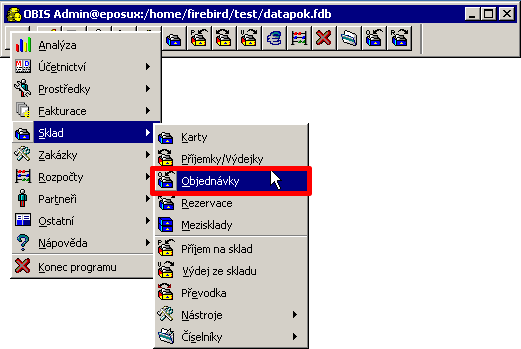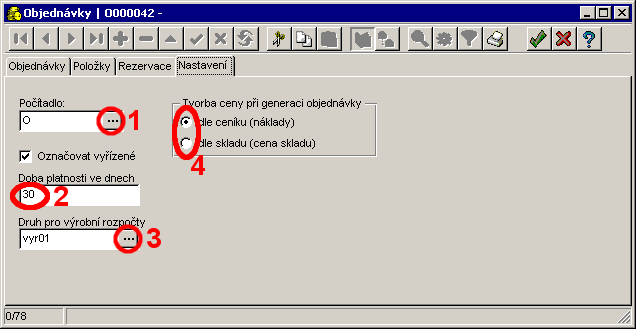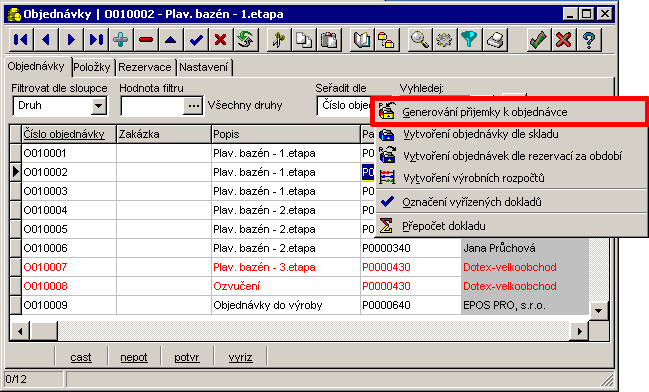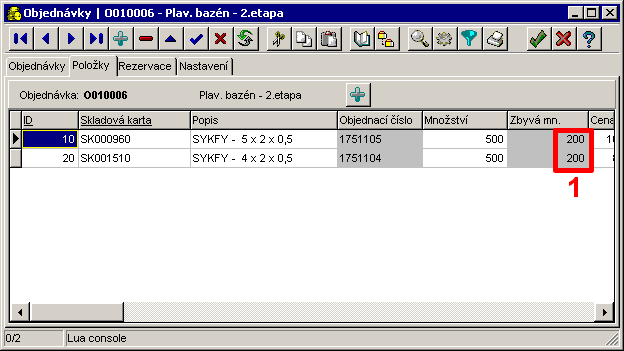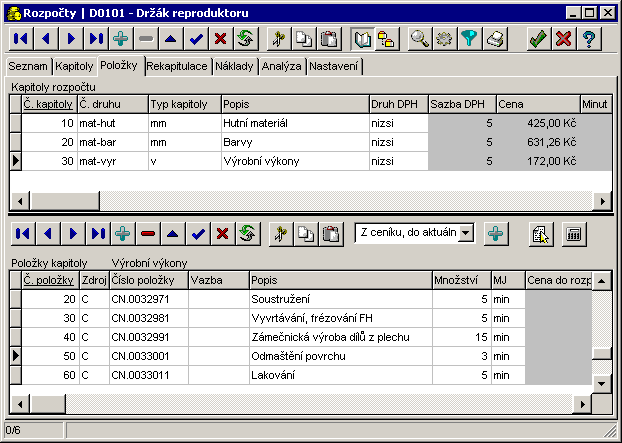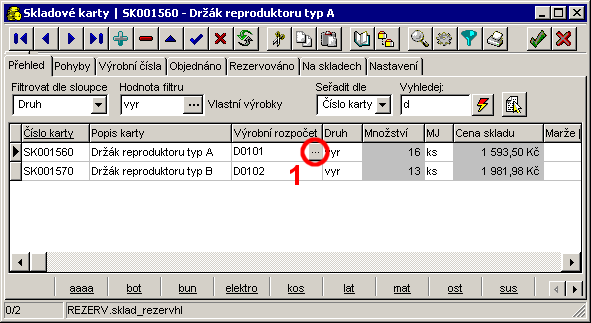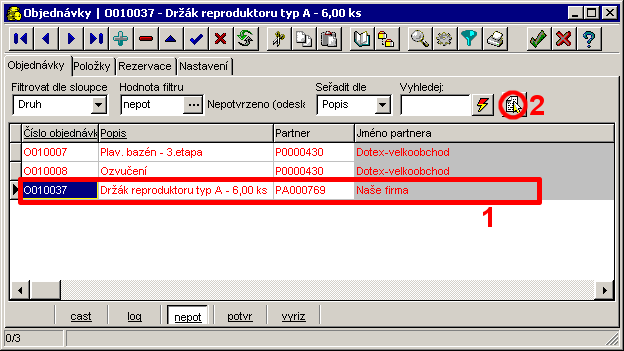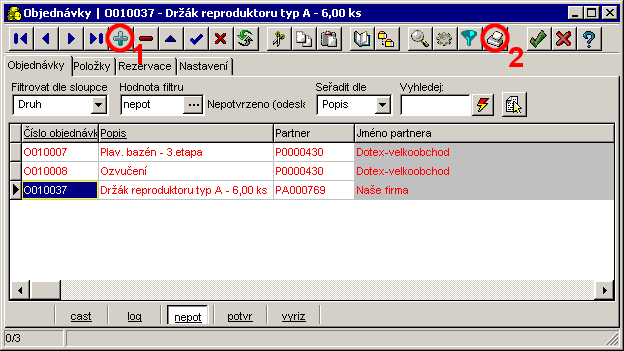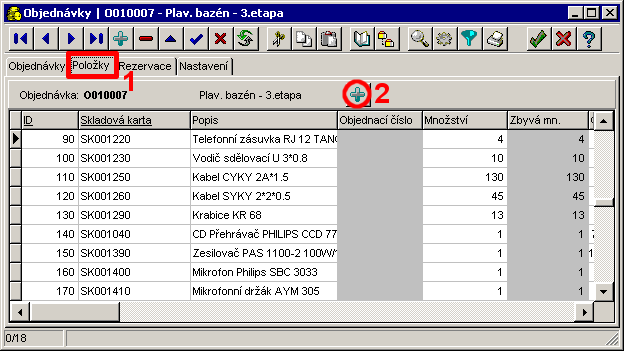Toto je starší verze dokumentu!
Obsah
Další: Příjem na sklad Nahoru: Skladové hospodářství Předchozí: Rezervace Obsah
**Kapitoly**
Objednávky
Obrázek 5.24
Koncepce
Tento modul slouží k tvorbě a evidenci objednávek pro naše dodavatele. Využívá toho, že u skladových karet je připojen dodavatel, a na základě podlimitních množství umí vygenerovat automaticky objednávky nedostatkových materiálů na skladě pro naše dodavatele.
Přestože i objednávky mohou být vztaženy na zakázku, není tato možnost ve většině případů žádoucí, protože bývá často objednáváno na více zakázek současně. Záznam zakázka v tomto případě ponecháme nevyplněný. Stejný problém je u příjemky. I u příjemky můžeme ponechat zakázku nevyplněnu, protože do vyhodnocení zakázky se bere nákladová cena z ceny skladu, která byla při výdeji materiálu.
Struktura
Struktura tabulky SkladDM.objed:
- Číslo objednávky - Číslo objednávky
- Zakázka - Číslo zakázky
- Popis - Popis objednávky
- Partner - Číslo partnera
- Datum - Datum:
- Datum platnosti do - Datum platnosti do
- Vyřídil - Kód uživatele, který vytvořil tento doklad
- Poznámka - Poznámka, zde také můžete zapsat objednávku služeb apod.
- Druh - Druh objednávky
- Č. rozp. - Číslo rozpočtu
- Měna - Kód měny
- Celkem - Cena celkem
- Adresa - Adresa do hlavičky dokladu
- Stav - Stav objednávky
- Doprava - Kód dopravy
- Zást. odb. - Zástupce odběratele
Obarvování řádků
Systém kontroluje vyřízené a nevyřízené Objednávky a barevně označuje řádky.
modrá- modře označené objednávky jsou všechny nově vytvořené a také ty, které nebyly zcela vyřízeny a jsou před Datem splatnosti. červená- červeně označené jsou všechny nevyřízené, které jsou po Datu splatnosti černá- kompletně vyřízené objednávky
Nastavení
V záložce Nastavení nastavujeme kromě Počítadla (Obrázek 5.25-1) i Dobu platnosti (Obrázek 5.25-2). Nebudeme-li mít tuto dobu vyplněnou, každá nová Objednávka se obarví červeně. Jestliže budeme k Výrobním objednávkám vytvářet Výrobní rozpočty, vyplníme položku Druh pro výrobní rozpočty. Systém nám pak vytvořený rozpočet zařadí do Druhu podle tohoto nastavení. Při generování Objednávky si můžeme vybrat, odkud se budou brát ceny. Zda z Ceníku nebo ze Skladových karet (Obrázek 5.25-4). Pokud si zvolíme z Ceníku, budou se vkládat Náklady, pokud ze Skladu, pak se bude vkládat Cena skladu.
Obrázek 5.25
Lokální menu
Generování příjemky k objednávce
Pokud jsme objednali zboží a nyní potřebujeme objednané zboží přijmout na sklad, přijde vhod funkce, která vygeneruje z objednávky příjemku. Tato funkce se volá z lokálního menu (Obrázek 5.26-1).
Obrázek 5.26
Vytvoření skladové příjemky z objednávky
Stejná funkce je přístupná při vytváření příjemky viz. kapitola 5.6.4.
Pokud příjemka vytvořená z objednávky není naplněna kompletně, odečte se v objednávce pouze část. Zbývající nenaplněné množství lze pak zjistit v záložce Položky (Obrázek 5.27-1).
Obrázek 5.27
Vytvoření skladové příjemky z objednávky
Z obrázku (Obrázek 5.27) je patrné, že obě položky kabelů byly přijaty zatím v množství 300m a ještě 200m by mělo být dodáno.
Vytvoření objednávky dle skladu
Tato funkce vytvoří objednávky z podlimitních stavů na skladových kartách. Platí, že pokud skladové množství - rezervované + objednané klesne pod minimální, objedná se na množství optimální.
Vytvoření objednávek dle rezervací za období
Tato funkce vytvoří objednávky z rezervací za dané období. Nebere se zde ohled na skladové, minimální nebo optimální množství. V objednávkách tak budou všechny položky a jejich množství.
Vytvoření výrobních rozpočtů
Funkci Vytvoření výrobních rozpočtů využijeme v případě, že vyrábíme nějaký výrobek, který se skládá z více složitějších součástí. Většinu těchto součástí odebíráme od svých dodavatelů, ale například jednu součást si i sami vyrábíme. Uděláme si tedy rozpočet obsahující položky, ze kterých součást vyrábíme (Obrázek 5.28).
Dále si musíme založit novou Skladovou kartu na vyráběnou součást, která bude propojena s našim rozpočtem. To se provede přes tlačítko (Obrázek 5.29-1) ve sloupci Výrobní rozpočet.
Obrázek 5.28
Obrázek 5.29
Propojka sklad. karty a rozpočtu
Nyní si vytvoříme rozpočet na náš výrobek. Z tohoto rozpočtu si uděláme objednávky. Z Lokálního menu využijeme funkci Objednávky k označeným rozpočtům.
Vytvořilo se nám několik dodavatelských objednávek podle Partnerů a také jedna výrobní objednávka, ve které je jako Partner naše firma (Obrázek 5.30-1). U této objednávky nyní vyvoláme funkci Vytvoření výrobních rozpočtů, která se volá z Lokálního menu (Obrázek 5.30-2) a která nám vytvoří rozpočet na naši vyráběnou součást. Před tím ale musíme v záložce Nastavení vyplnit položku Druh pro výrobní rozpočty. Pak upravíme Výrobní rozpočty, aby se co nejvíce přibližovaly realitě, a znovu vytvoříme Rezervaci a z této rezervace Objednávku.
Obrázek 5.30
Označení vyřízených dokladů
Tato funkce pouze označí všechny vyřízené Objednávky.
Ruční vytvoření objednávky
Ruční vytvoření objednávky je velmi podobné jako vytvoření rezervace. Tlačítkem Plus (Obrázek 5.31-1) se přidá nový záznam.
Obrázek 5.31
Ruční vytvoření objednávky
Přepneme na záložku Položky (Obrázek 5.32-1) a tlačítkem Plus (Obrázek 5.32-2) se vyvolá tabulka skladových karet, ze které se dvojklikem nebo tlačítkem OK vkládají položky do objednávky.
Obrázek 5.32
Vytištění objednávky
Jednu nebo více označených objednávek lze vytisknout standardně tlačítkem (Obrázek 5.31-2). Podrobněji viz. kapitola 3.2.6
Další: Příjem na sklad Nahoru: Skladové hospodářství Předchozí: Rezervace Obsah